Les différents types de titres
Filmora vous permet de créer facilement le texte et les titres qui correspondent à votre style.
Vous apprendrez comment trouver des titres et les types de titres.
Table des matières
Où trouver les titres
Ouvrez d'abord Filmora, et une fois que la fenêtre de bienvenue apparaît à l'écran. Cliquez sur l'option Nouveau projet.
En haut de la fenêtre principale de l'éditeur, vous pourrez voir un certain nombre d'onglets, comme Audio, Titres, ou Effets. Cliquez sur l'onglet Titres.
Vous pouvez maintenant essayer d'utiliser les titres.
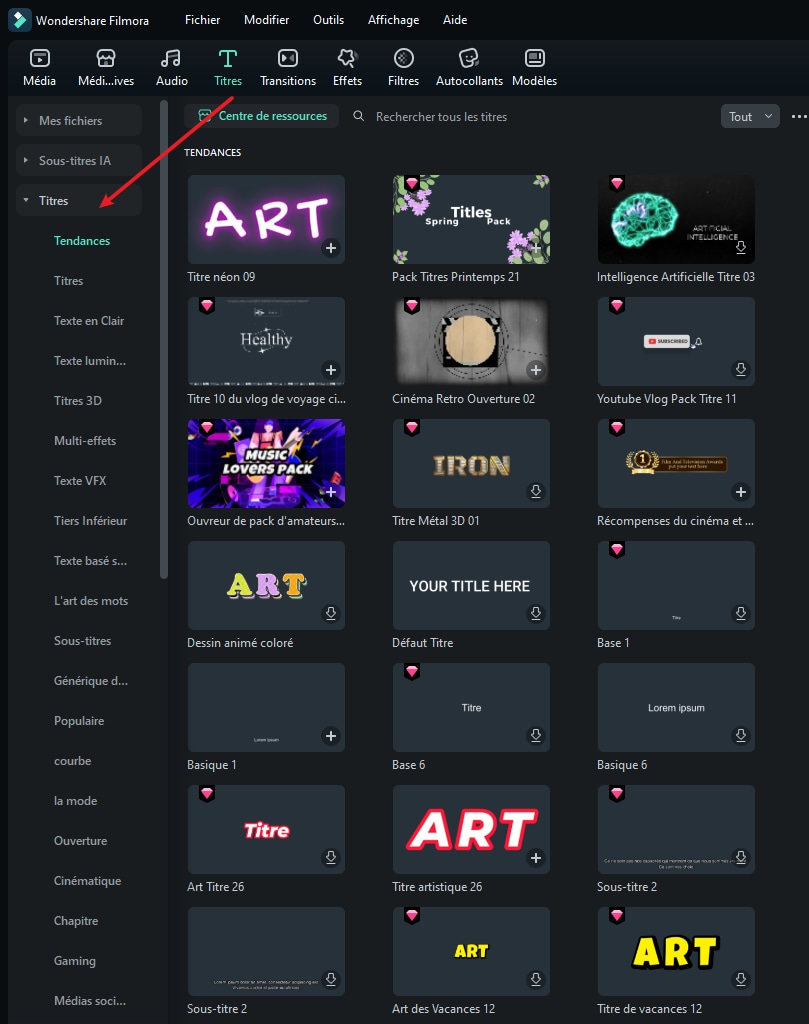
Les titres de Filmora
Brève introduction : Les différents types de titres de Filmora
Filmora dispose de plus de 1000 types de titres. Vous pouvez les voir à gauche, sélectionner et télécharger les titres que vous souhaitez.
Les différents types de titres:
- Basic
- Titres
- Openers
- Sous-titres
- Tierces basses
Plus à explorer.....
